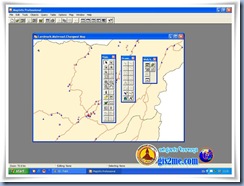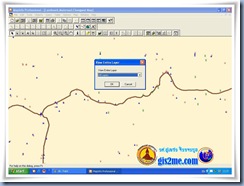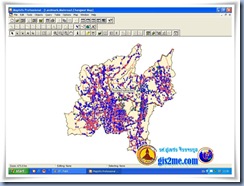พื้นฐานการใช้โปรแกรม MapInfo Professional ตอนที่ 1
MapInfo Professional เป็นซอฟต์แวร์ GIS บนระบบปฏิบัติการ Windows ที่รองรับการจัดการข้อมูลภูมิศาสตร์ทั้งในรูปแบบเวกเตอร์ (จุด, เส้น, พื้นที่) และแรสเตอร์ ทำให้ผู้ใช้สามารถเปิดไฟล์ฐานข้อมูลด้วยคำสั่ง Open Table และแสดงผลข้อมูลเชิงพื้นที่ได้อย่างรวดเร็ว พร้อมเครื่องมือควบคุมแผนที่ (Zoom, Pan, View Entire Layer) และเครื่องมือเลือก (Marquee Select, Radius Select) เพื่อวิเคราะห์เชิงพื้นที่เบื้องต้นได้ภายในอินเทอร์เฟซที่คุ้นเคยกับผู้ใช้ Windows SpringerLinkESRI Proceedings.
1. บทนำ
1.1 ความหมายของ GIS และ Location Intelligence
GIS (Geographic Information System) คือระบบสารสนเทศที่ใช้จัดเก็บ วิเคราะห์ และนำเสนอข้อมูลที่มีพิกัดเชิงพื้นที่ เพื่อสนับสนุนการตัดสินใจในหลากหลายสาขา เช่น ผังเมือง การจัดการทรัพยากรธรรมชาติ และการตลาดเชิงพื้นที่ SpringerLink.
1.2 ตำแหน่งของ MapInfo Professional
MapInfo Professional พัฒนาโดย Pitney Bowes (เดิมคือ MapInfo Corporation) เป็นหนึ่งในโปรแกรม Desktop GIS ชั้นนำที่เน้น Location Intelligence โดยให้ฟีเจอร์การสร้าง แก้ไข วิเคราะห์ และแสดงผลแผนที่พร้อมกันกับข้อมูลเชิงธุรกิจหรือสังคมบนฉากภูมิศาสตร์เดียวกัน ScienceDirect.
2. สภาพแวดล้อมการติดตั้ง
2.1 ระบบปฏิบัติการและสเปกขั้นต่ำ
MapInfo Professional รองรับเฉพาะ Windows (64-bit) ตั้งแต่ Windows 7 SP1 ขึ้นไป โดยต้องการ RAM ขั้นต่ำ 4 GB และพื้นที่ว่างบนฮาร์ดดิสก์อย่างน้อย 2 GB Precisely.
2.2 การติดตั้งและเปิดโปรแกรม
หลังติดตั้งเสร็จ ผู้ใช้สามารถเรียก MapInfo ขึ้นมาได้ผ่านทาง Start Menu หรือทางไอคอนบน Desktop คล้ายโปรแกรม Windows ทั่วไป Pitney Bowes.
3. การแสดงผลข้อมูลเชิงพื้นที่ (Spatial Data Display)
3.1 การจัดการรูปแบบข้อมูล (Vector vs Raster)
MapInfo รองรับทั้งข้อมูลเวกเตอร์ (จุด เส้น พื้นที่) และแรสเตอร์ (ภาพถ่ายดาวเทียม, DEM) ซึ่งสามารถเลือกเปิดพร้อมกันใน Layer List เพื่อเปรียบเทียบและวิเคราะห์ผลต่างได้ GeoData.
3.2 การเปิดฐานข้อมูล (Open Table)
-
เลือกเมนู File > Open Table…
-
เปลี่ยนไปยังไดเรกทอรีที่เก็บไฟล์
.tab(MapInfo Table) -
กด Ctrl ค้างไว้พร้อมคลิกเลือกไฟล์ Point/Line/Polygon ตามต้องการ แล้วกด Open manualzz.com.
3.3 การควบคุมมุมมอง (Zoom & Pan)
-
View Entire Layer…: คลิกขวาบนแผนที่ เลือก View Entire Layer เพื่อแสดงผลพื้นที่ทั้งหมดของทุก layer ที่เปิดอยู่ manualzz.com.
-
Zoom In/Out: ใช้ไอคอนแว่นขยายหรือ Scroll เมาส์เพื่อซูมเข้าซูมออก
-
Pan: ใช้ไอคอนมือจับลากแผนที่เคลื่อนที่
4. เครื่องมือการเลือกและการวิเคราะห์
4.1 เครื่องมือเลือกข้อมูล (Selection Tools)
-
Marquee Select: ลากกรอบสี่เหลี่ยมคลุมวัตถุที่ต้องการเลือก
-
Radius Select: คลิกจุดศูนย์กลางและลากระยะรัศมีเพื่อเลือกวัตถุ GIS GeographyGIS Geography.
4.2 การดูคุณสมบัติและฐานข้อมูลเชิงบรรยาย
หลังเลือกวัตถุ สามารถกดขวาเลือก Open Info Window เพื่อตรวจสอบคุณสมบัติ (Attribute) แต่ละฟีลด์ในตารางเชิงบรรยาย Precisely Customer.
5. บทสรุปและแนวทางการศึกษาต่อ
MapInfo Professional ให้พื้นฐานการแสดงผลและควบคุมข้อมูลเชิงพื้นที่ในระดับเบื้องต้นได้อย่างครบถ้วน ขั้นตอนถัดไปสำหรับการศึกษาวิจัย ได้แก่
-
การทำ Thematic Mapping: การสร้างแผนที่ตีสัญลักษณ์เชิงคุณลักษณะ
-
Spatial Query & Analysis: การใช้ SQL ค้นหาข้อมูลตามเงื่อนไขเชิงพื้นที่
-
Modeling & Geoprocessing: การทำ Buffer, Overlay, Network Analysis
-
การประเมินผลวิจัย (Research Impact): ศึกษากรณีศึกษาในอุตสาหกรรมต่างๆ เช่น การวางแผนร้านค้าปลีก, การจัดการภัยพิบัติ และการวิจัยทางสิ่งแวดล้อม
โปรแกรม MapInfo Professional จะสามารถทำงานบนระบบวินโดว์ ดังนั้นการใช้งานจึงไม่ยากมากนัก มีเมนู และเครื่องมือในการทำงานเหมือนโปรแกรมในระบบ Windows ทั่วๆ ไป ซึ่งจะได้อธิบายวิธีการใช้งานเบื้องต้นให้ทราบโดยสังเขป
ในส่วนแรก เป็นการแสดงผลข้อมูลเชิงพื้นที่ (Spatial Data)
เมื่อเปิดโปรแกรม MapInfo Professional ขึ้นมาจะมีหน้าต่างดังรูป
ในตอนแรกนี้ ให้ลองเปิดฐานข้อมูล MapInfo Database โดยเลือกคำสั่งที่ Option >> Open a Table
แล้วเลือกคำสั่งที่ปุ่ม Open… ด้านขวามือ
โปรแกรมจะไปเรียกหน้าต่างสำหรับเปิดฐานข้อมูลขึ้นมา
ผู้ใช้โปรแกรมจะต้องเปลี่ยนหน้าต่างไปที่ Directory ที่จัดเก็บฐานข้อมูล MapInfo เพื่อจะได้เรียกมาใช้งานโดยสะดวก
สมมติในที่นี้เรียกใช้งานฐานข้อมูล GIS ในรูปแบบ MapInfo มาสัก 3 ตัวอย่าง ทั้งในรูปแบบ Point / Line / Polygon
โดยผู้ใช้ กดปุ่ม Ctrl ค้างไว้ ร่วมกับกดเมาส์ click เลือกไฟล์ที่ต้องการ
แล้วกดปุ่ม Open
โปรแกรมก็จะเปิดฐานข้อมูล MapInfo ที่เลือกไว้มาใช้งานบนหน้าต่างดังรูป
ในโปรแกรม MapInfo Professional ก็จะมีเครื่องมือต่างๆ ให้เลือกใช้ดังหน้าต่างด้านล่าง
ซึ่งไว้มีโอกาสจะได้ขยายความต่อไป
ในกรณีนี้ ผู้ใช้ต้องการขยายภาพแผนที่ที่ปรากฎอยู่ข้างต้นให้ขยายเต็มพื้นที่ ให้คลิกเมาส์ขวา (เรียกเมนูลัด) เลือกคำสั่ง View Entire Layer…
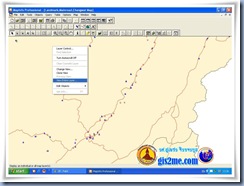
โปรแกรมจะมีหน้าต่างย่อยให้เลือก layer ที่เราต้องการ Zoom เข้าไปแสดงผล ในที่นี้ให้เลือกดูทั้งหมดในพื้นที่ที่ปรากฎในฐานข้อมูล คือ All Layers
โปรแกรมก็จะแสดงผลฐานข้อมูลทั้งหมดที่เปิดอยู่ในหน้าต่าง
ให้ผู้ใช้ลองใช้ปุ่มคำสั่ง Marquee Select หรือ Radius Select ดูรูปที่มุมบนซ้าย มีอักษร ปรากฎ เมื่อวางเมาส์ไว้
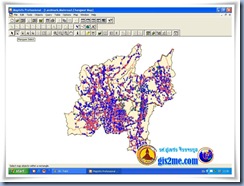
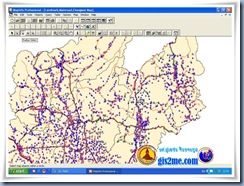
เมื่อคลิกเลือกปุ่มคำสั่ง ที่ใช้สำหรับการเลือกแล้ว ให้นำเมาส์ไป ลากขอบเขตให้ครอบคลุมพื้นที่วัตถุที่ต้องการเลือก หรือดูฐานข้อมูลเชิงบรรยายประกอบว่า เรากำลังเลือกวัตถุอะไร? ลากขอบเขตดังรูป วัตถุใดถูกลากขอบเขตผ่าน หรือตัดผ่าน ก็จะถูกเลือก
ในส่วนแรกนี้เป็นพื้นฐานการแสดงผลข้อมูล ผู้อ่านคงเข้าใจและนำไปใช้งานและควบคุมแผนที่ได้เบื้องต้น